- Nieaktualne sterowniki są główną przyczyną nieprawidłowego działania ekranu dotykowego.
- Jednak w niektórych scenariuszach użytkownik mógł zapomnieć o całkowitym włączeniu sterownika.
- Nadszedł czas, aby zaktualizować system operacyjny, jeśli jeszcze tego nie zrobiłeś.
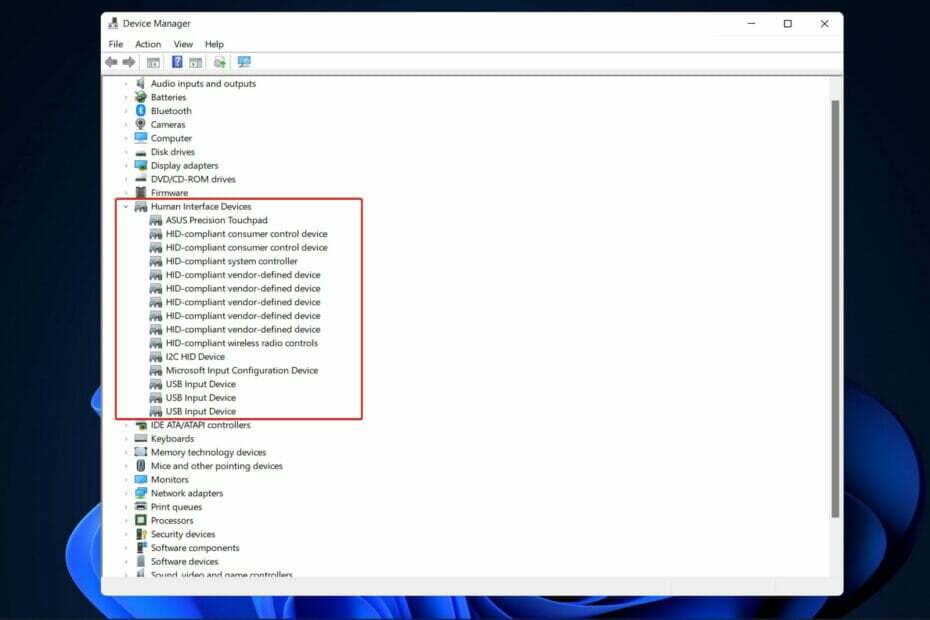
xZAINSTALUJ KLIKAJĄC POBIERZ PLIK
To oprogramowanie naprawi typowe błędy komputera, ochroni Cię przed utratą plików, złośliwym oprogramowaniem, awarią sprzętu i zoptymalizuje komputer pod kątem maksymalnej wydajności. Napraw problemy z komputerem i usuń wirusy teraz w 3 prostych krokach:
- Pobierz narzędzie do naprawy komputera Restoro który jest dostarczany z opatentowanymi technologiami (patent dostępny) tutaj).
- Kliknij Rozpocznij skanowanie aby znaleźć problemy z systemem Windows, które mogą powodować problemy z komputerem.
- Kliknij Naprawić wszystko naprawić problemy mające wpływ na bezpieczeństwo i wydajność komputera
- Restoro zostało pobrane przez 0 czytelników w tym miesiącu.
Przy prawidłowej pracy ekran dotykowy na laptopie lub tablecie z systemem Windows może być niezwykle przydatny i produktywny. Jednak użytkownicy zgłaszali, że ich ekran dotykowy HP Envy x360 nie działa tak, jak powinien, dlatego zajmiemy się tym problemem dzisiaj.
Jeśli ekran dotykowy w ogóle nie reaguje, nie zapomnij skorzystać z najbardziej podstawowego rozwiązania, jakim jest ponowne uruchomienie komputera. Nie popadaj w ogólną ideę, że ponowne uruchomienie urządzenia jest bezużyteczne. Większość specjalistów IT powie, że rozwiązuje więcej błędów, niż wcześniej sądziłeś.
Biorąc to pod uwagę, przygotowaliśmy listę metod, które możesz wypróbować, aby naprawić HP Envy x360 ekran dotykowy nie działa w systemie Windows 11 błąd, zaraz po tym, jak widzimy korzyści z posiadania ekranu dotykowego laptop. Śledź dalej!
Jakie są zalety laptopa z ekranem dotykowym?
Głównym celem opracowania funkcji ekranu dotykowego w laptopach było uproszczenie i ułatwienie użytkownikom nawigacji. W porównaniu do gładzików i myszy, ta funkcja pozwala użytkownikom wykonywać mnóstwo zadań.
Ułatwiony jest również proces uruchamiania aplikacji i przełączania się między nimi. Artystom i grafikom łatwiej jest korzystać z funkcji ekranu dotykowego na swoich laptopach, ponieważ pozwala im to na szybszą i wydajniejszą pracę.
W porównaniu ze zwykłymi komputerami laptopy z ekranem dotykowym często charakteryzują się lepszą jasnością, a także lepszą dokładnością kolorów, jaskrawością i reprodukcją. Większość modeli wyposażonych w tę funkcję ma również wyświetlacze o większej rozdzielczości niż konkurencja.
Jednak, aby uwzględnić dodatkowy panel dotykowy, laptopy z funkcjami ekranu dotykowego są zaprojektowane do wykonywania dodatkowego zestawu zadań przetwarzania na sprzęcie komputera. Jeśli zamierzasz regularnie korzystać z tej funkcji, powinieneś mieć pod ręką zapasową baterię.
Jak naprawić niedziałający ekran dotykowy HP Envy x360?
1. Włącz sterownik
- Otworzyć Menadżer urządzeń, musisz kliknąć prawym przyciskiem myszy Początek ikonę, a następnie kliknij na nią.

- Kliknij na Urządzenia interfejsu HID sekcji, a następnie kliknij prawym przyciskiem myszy Ekran dotykowy zgodny z HID opcja. Teraz kliknijWłączać. W moim przypadku jest już włączony, stąd opcja Wyłącz.
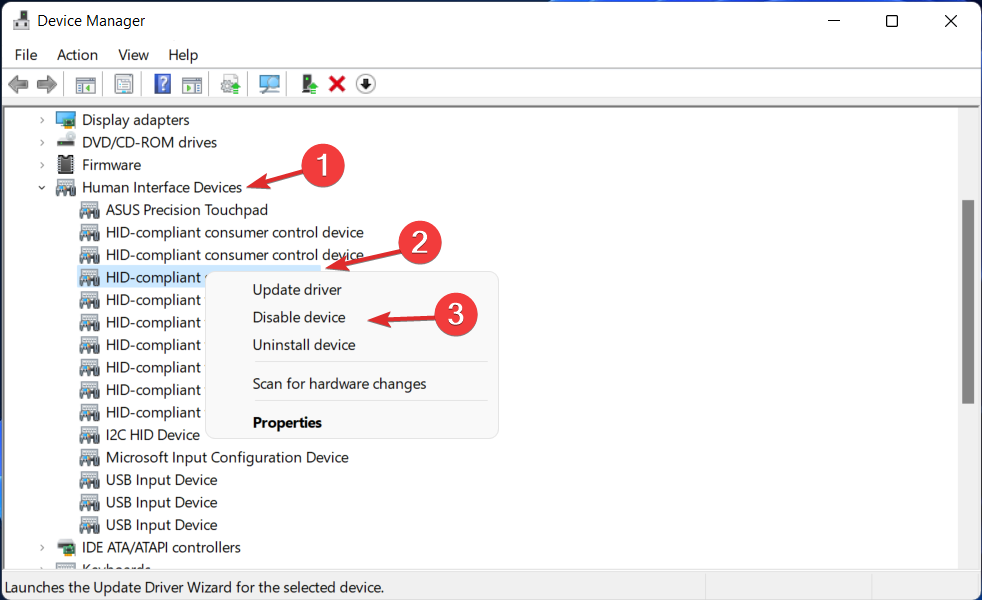
- Jak łatwo zaktualizować sterowniki w systemie Windows 11
- 5 najlepszych programów do aktualizacji sterowników dla Windows 10/11
- Jak ręcznie zainstalować sterowniki w systemie Windows 11?
2. Aktualizacja sterownika
- Zacznij od kliknięcia prawym przyciskiem myszy Początek ikonę, a następnie kliknij Menadżer urządzeń by go otworzyć.

- Rozwiń Urządzenia interfejsu HID sekcji, a następnie kliknij prawym przyciskiem myszy Ekran dotykowy zgodny z HID opcję, a na koniec kliknijUaktualnij sterownik.
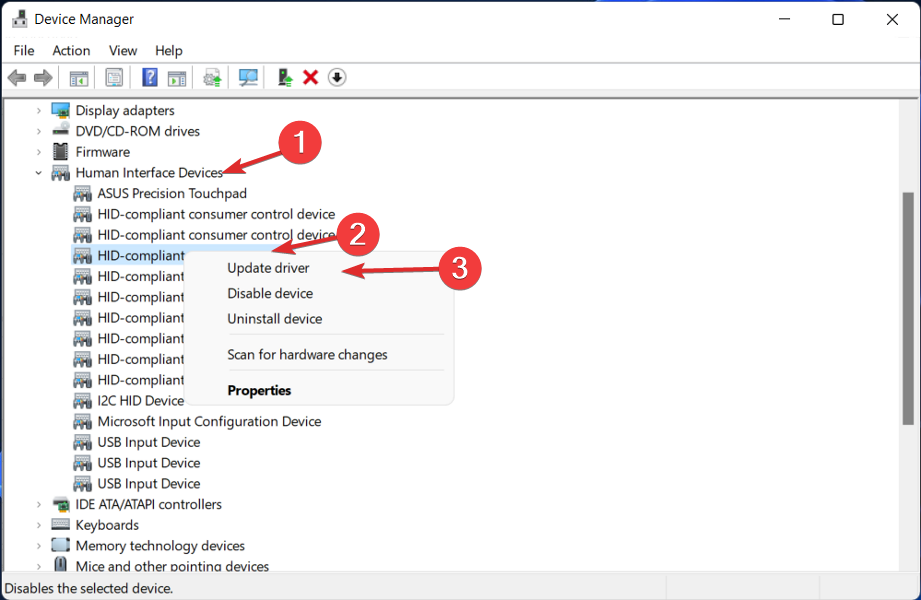
- Wybierz Wyszukaj automatycznie zaktualizowane oprogramowanie sterownika i poczekaj, aż system operacyjny zainstaluje odpowiedni sterownik.
Poczekaj na zakończenie procesów przed ponownym uruchomieniem komputera, aby sprawdzić, czy zmiany zostały zastosowane prawidłowo. Aby uniknąć ręcznej aktualizacji sterowników i zaoszczędzić czas, zdecydowanie zalecamy korzystanie ze specjalistycznej aplikacji do aktualizacji sterowników, takiej jak DriverFix.
3. Zaktualizuj system Windows
- Stuknij w Okna klawisz + i otworzyć Ustawienia aplikację, a następnie wybierz Aktualizacja systemu Windows jak pokazaliśmy poniżej.

- Wybierz Zainstaluj teraz możliwość zainstalowania wszelkich nowych aktualizacji, które są konieczne do pobrania. W przeciwnym razie użyj Sprawdź aktualizacje przycisk.

Aby uzyskać więcej informacji i dalsze rozwiązania, które mogą rozwiązać Twój problem, spójrz na nasz artykuł na temat ekranu dotykowego systemu Windows 11 nie działa.
Alternatywnie dla Użytkownicy Lenovo Edge 15, których ekran dotykowy nie działa, przygotowaliśmy już dla Ciebie obszerny przewodnik.
I na koniec, jeśli stwierdzisz, że Funkcja podzielonego ekranu nie działa już w systemie Windows 11, upewnij się, że nie przegapisz zakotwiczonego linku, aby rozwiązać błąd.
Nie wahaj się powiedzieć nam, co myślisz o tym przewodniku w sekcji komentarzy poniżej. Dziękuje za przeczytanie!
![Klawiatura i mysz HP Envy x360 nie działają [Naprawiono]](/f/5d1fff3c4064d922869c4d99f34a9316.jpg?width=300&height=460)

